win10怎么还原到win7?
发布时间:2016-06-15 来源:查字典编辑
摘要:win10怎么还原到win7?最近,win10的免费升级时间快结束了,不少人也开始着手将自己的电脑升级成Win系统,但是不少人都感觉不太好用...
win10怎么还原到win7?最近,win10的免费升级时间快结束了,不少人也开始着手将自己的电脑升级成Win系统,但是不少人都感觉不太好用,还不如win7好用。那么win10怎么还原到win7?来看看小编为大家带来的win10还原win7方法吧。
方法/步骤
首先打开系统设置中的“更新和安全”选项。
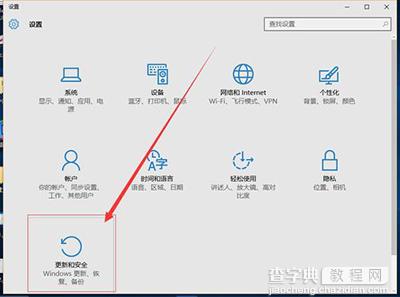 win10还原win7
win10还原win7
然后点击左侧菜单中的“恢复”选项。
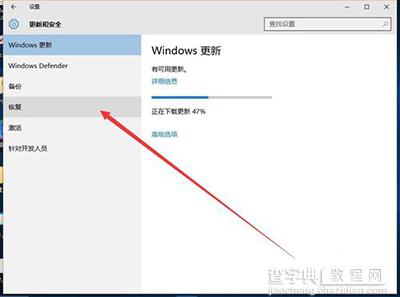 win10还原win7
win10还原win7
在右侧就显示回退到win7的按钮了,点击“开始”按钮。
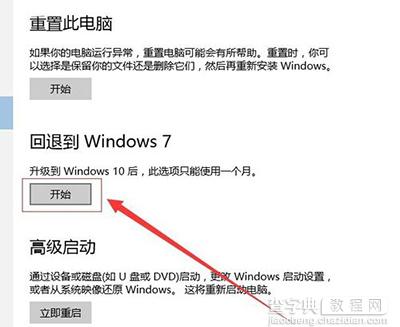 然后会让你选择回退到win7的原因,这里随便选就好了,然后点击下一步。
然后会让你选择回退到win7的原因,这里随便选就好了,然后点击下一步。
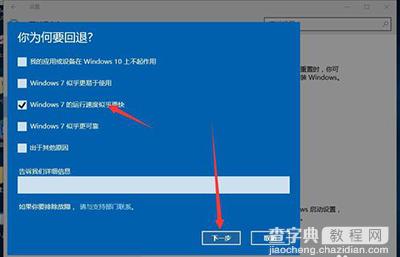 win10还原win7
win10还原win7
之后会提示你一些内容,比如做的一些设置会恢复等等,需要备份的东西最好先备份一下,之后点击下一步。
 win10还原win7
win10还原win7
再接下来提示你登陆密码的问题,如果你升级win10之前设置了密码,那么回退到win7还会是原来的密码。点击下一步,然后会提示感谢你,再然后确定回退到win7。
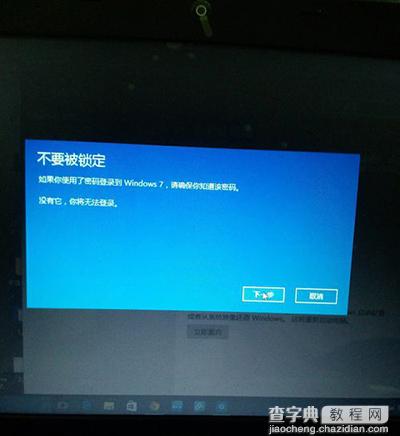
 win10还原win7
win10还原win7
然后系统就会重启,然后配置更新,直到100%后又重启。
 win10还原win7
win10还原win7
 最后又恢复到熟悉的win7系统了,但是又需要重新激活。激活方法请看小编下面的链接,同样适用于win7的激活。
最后又恢复到熟悉的win7系统了,但是又需要重新激活。激活方法请看小编下面的链接,同样适用于win7的激活。



